
VirtualBox kan geen virtuele machines opstarten vanaf USB-flashstations, waardoor u dat wel kunt start een live Linux-systeem op of installeer een besturingssysteem vanaf een opstartbaar USB-apparaat. Deze optie is goed verborgen.
Omdat deze optie niet wordt weergegeven in de interface en wat graafwerk vereist, werkt deze mogelijk niet altijd perfect. Het werkte prima met Ubuntu 14.04 op een Windows-host, maar wees niet verbaasd als je problemen tegenkomt met sommige configuraties.
Start op vanaf USB op een Windows-host
VERWANT: 10 VirtualBox-trucs en geavanceerde functies die u moet kennen
We gebruiken de verborgen functie in VirtualBox die onbewerkte toegang tot schijven mogelijk maakt. Deze functie wordt niet weergegeven in de interface van VirtualBox, maar maakt deel uit van de VBoxManage-opdracht. Zorg ervoor dat VirtualBox op uw systeem is geïnstalleerd voordat u met dit proces begint.
Sluit eerst het USB-station met het besturingssysteem dat u wilt opstarten op uw computer aan. Druk op Windows-toets + R, typ diskmgmt.msc in het dialoogvenster Uitvoeren en druk op Enter om te openen het venster Schijfbeheer .
Zoek het USB-station in het venster Schijfbeheer en noteer het schijfnummer. Hier is het USB-station bijvoorbeeld schijf 1.
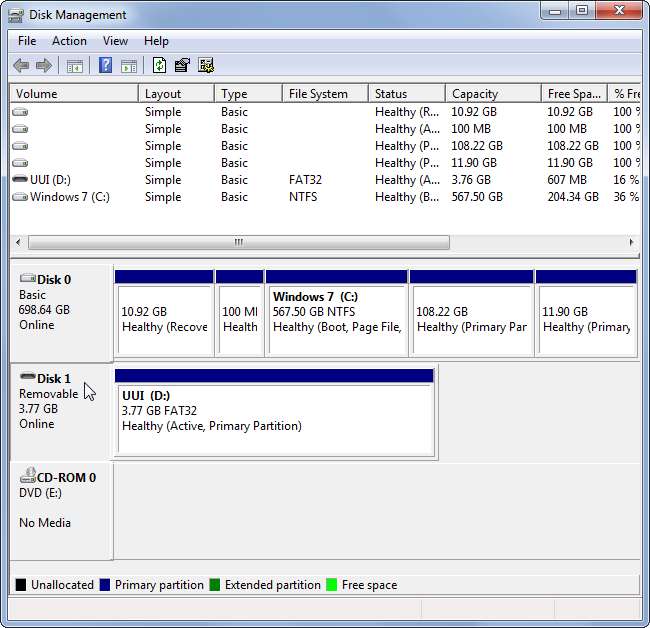
Sluit eerst alle geopende VirtualBox-vensters.
Open vervolgens een opdrachtprompt als beheerder. Open in Windows 7 het menu Start, zoek naar Opdrachtprompt, klik met de rechtermuisknop op de snelkoppeling Opdrachtprompt en selecteer Als administrator uitvoeren. Op Windows 8 of 8.1, druk op Windows-toets + X en klik op Command Prompt (Administrator).
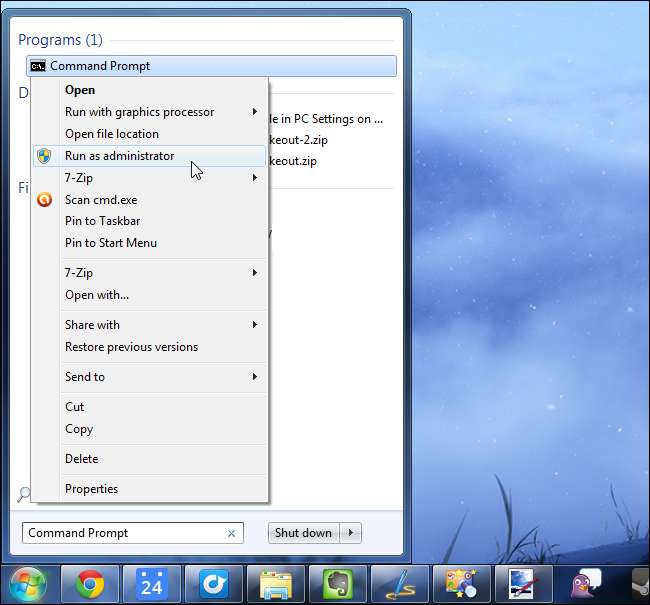
Typ de volgende opdracht in het opdrachtpromptvenster en druk op Enter. Dit commando zal veranderen naar de standaard installatiemap van VirtualBox. Als je VirtualBox in een aangepaste map hebt geïnstalleerd, moet je het mappad in de opdracht vervangen door het pad naar je eigen VirtualBox-map:
cd% programfiles% \ Oracle \ VirtualBox
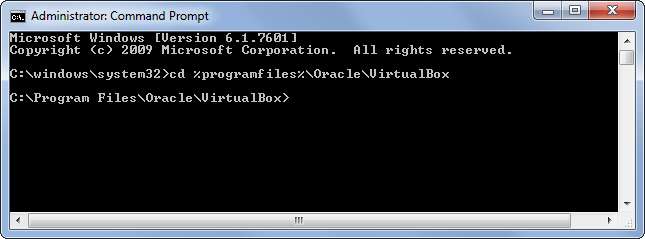
Typ de volgende opdracht in het opdrachtpromptvenster, vervang # door het nummer van de schijf die u hierboven hebt gevonden, en druk op Enter.
VBoxManage interne opdrachten createrawvmdk -bestandsnaam C: \ usb.vmdk -rawdisk \\. \ PhysicalDrive #
U kunt C: \ usb.vmdk vervangen door elk gewenst bestandspad. Met deze opdracht wordt een VMDK-bestand (virtual machine disk) gemaakt dat verwijst naar het fysieke station dat u selecteert. Wanneer u het VMDK-bestand als een schijf in VirtualBox laadt, heeft VirtualBox daadwerkelijk toegang tot het fysieke apparaat.
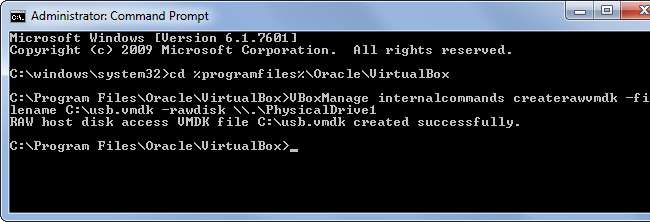
Open vervolgens VirtualBox als beheerder. Klik met de rechtermuisknop op de VirtualBox-snelkoppeling en selecteer Als administrator uitvoeren. VirtualBox heeft alleen toegang tot onbewerkte schijfapparaten met beheerdersrechten.
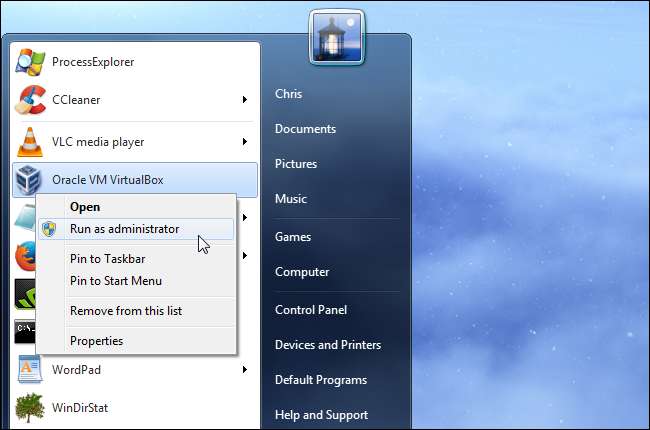
Maak een nieuwe virtuele machine door op de knop Nieuw te klikken en de wizard te doorlopen. Selecteer het besturingssysteem op het USB-station wanneer daarom wordt gevraagd.
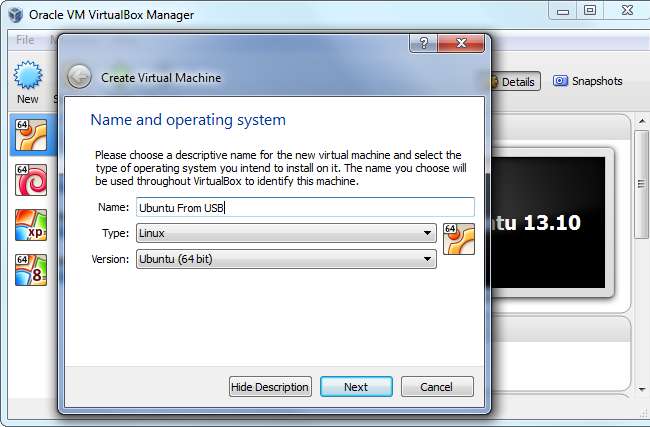
Wanneer u wordt gevraagd om een harde schijf te selecteren, selecteert u Gebruik een bestaand virtueel harde schijf-bestand, klikt u op de knop om naar het bestand te bladeren en navigeert u ernaar - dat is C: \ usb.vmdk als u niet uw eigen pad hebt geselecteerd .
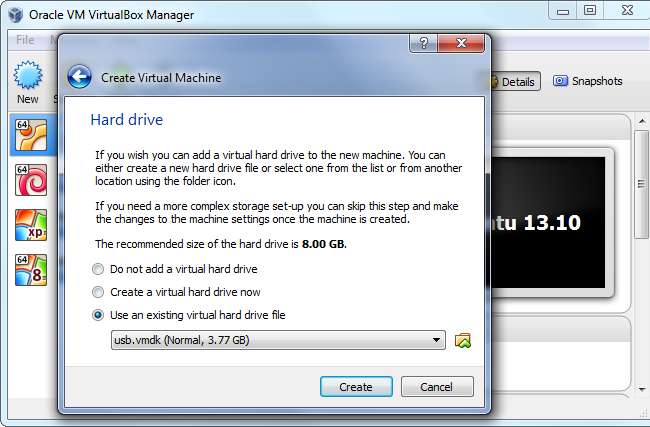
Start de virtuele machine op en het zou het besturingssysteem vanaf uw USB-station moeten opstarten, net alsof u het op een normale computer opstart.
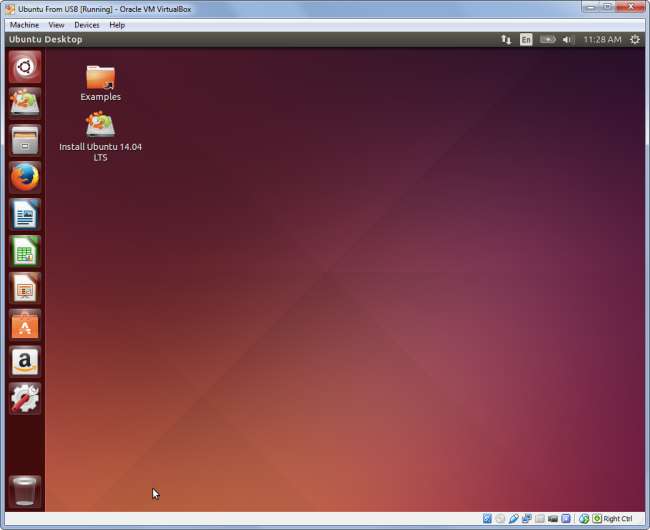
Merk op dat het USB-apparaat de eerste harde schijf in uw virtuele machine moet zijn, anders start VirtualBox er niet vanaf. Met andere woorden, u kunt niet eenvoudig een standaard virtuele machine maken en het USB-apparaat later aansluiten.
Als u een besturingssysteem vanaf de USB-drive wilt installeren, moet u later een harde schijf toevoegen vanuit het instellingenvenster van de virtuele machine. Zorg ervoor dat het USB-station de eerste schijf in de lijst is.
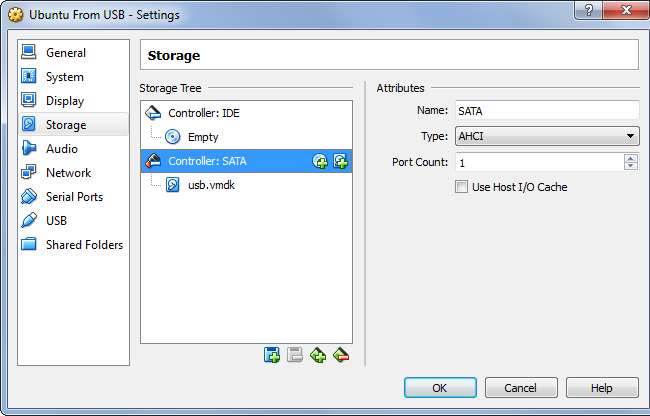
Linux- en Mac-hosts
Het proces is in principe hetzelfde op Linux- en Mac-hostsystemen. U moet dezelfde soort VBoxManage-opdracht gebruiken om een bestand te maken dat de onbewerkte schijf vertegenwoordigt, maar u moet het pad naar het schijfapparaat op uw Linux- of Mac-systeem specificeren.
De Open de Foam-wiki heeft enkele tips en oplossingen die u kunnen helpen dit proces aan te passen aan Linux- of Mac-hosts. Het gebruik een onbewerkte host-harde schijf van een gast sectie in de officiële documentatie van VirtualBox kan ook helpen.
Opstarten vanaf een standaard ISO-bestand is nog steeds de meest goed ondersteunde manier om een besturingssysteem te installeren - of gewoon op te starten - in VirtualBox of andere virtuele machineprogramma's. Download indien mogelijk ISO-bestanden en gebruik ze in plaats van met USB-drives te spelen.
Als u VMware gebruikt in plaats van VirtualBox, probeer het dan met behulp van de Plop Boot Manager om op te starten vanaf USB in VMware .







